原本作為企業資料備份用的NAS,在台灣NAS廠商持續改善使用介面,增加各種實用功能,且價錢越來越親民下,讓更多一般使用者入手使用來備份家裡電腦裡的重要資料,並作為自己家裡的影音共享平台,以及其它自己想要的應用。其中,華芸科技的NAS產品,是我自己認定台灣四大NAS品牌中比較少接觸到的,所以趁著這次"縱橫芸端,希手遨遊NAS網路伺服器體驗會"機會,來多認識華芸科技的NAS產品與使用介面。

這場體驗會舉辦地點,是在台北公館的集思台大會議中心。

來參加這場體驗會,現場有機會抽到華芸科技與台灣希捷提供的獎品。


一台NAS最重要的兩個核心部分,除了硬體本身規格,再來就是管理系統了。隨著各家NAS廠商提供的管理系統都走向圖形化介面後,華芸科技的Asustor ADM管理系統,當然也是圖形化介面。而不久前也剛好有機會使用到華芸的NAS,所以就擷取部分資訊放在文章中,讓有興趣的大大們參考一下。


現場ADM管理系統體驗區這裡,可以讓大家體驗最新版本ADM管理系統,透過實際操作了解系統方便使用性,以及Asustor NAS提供的功能。

現場搭配讓大家體驗的NAS機型機器,分別是AS6202T與AS7010T。以下,就分享一些自己體驗ADM管理系統功能與部分APP的資訊。


初進到ADM管理系統,看到預設能使用的項目不多,這代表華芸科技將ADM管理系統使用硬體的資源降到最少,讓使用者有更大彈性使用自己的Asustor NAS。
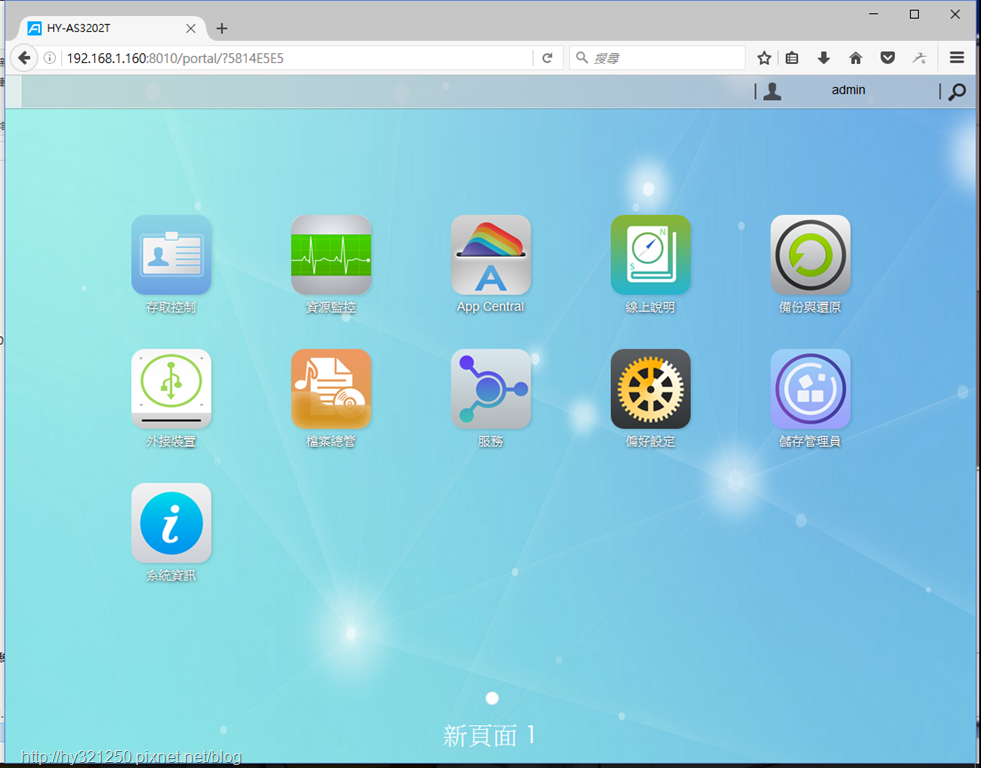
點選ADM管理系統畫面右上角使用人員位置,可以進行設定、休眠、重新開機、關機與登出動作。
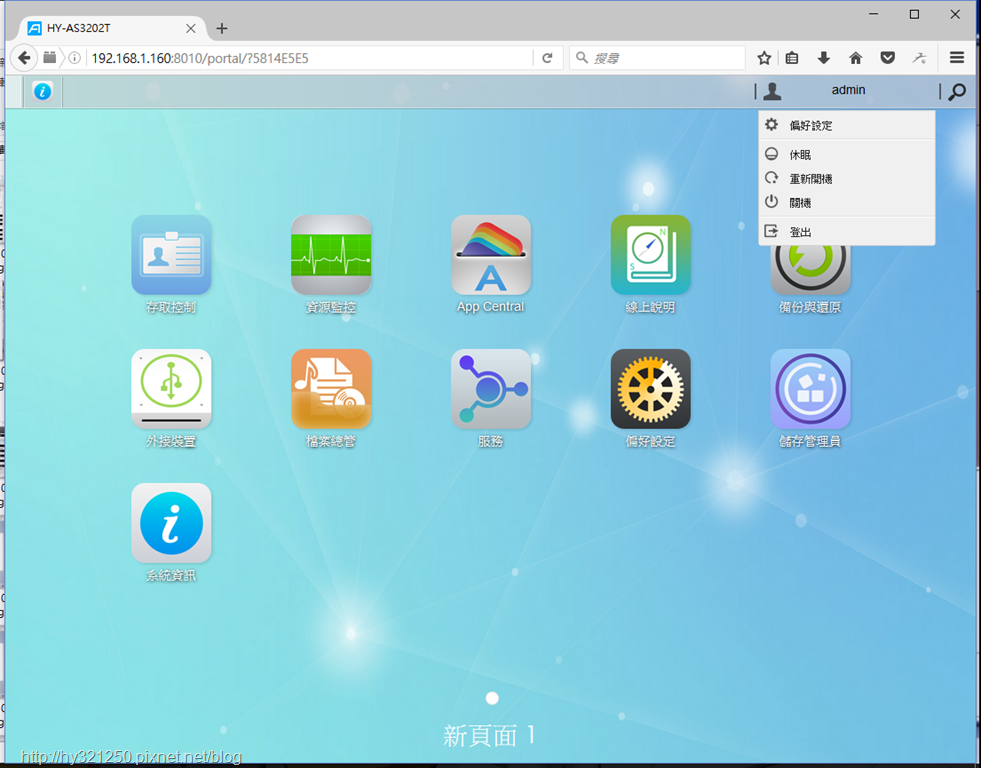
從系統資訊這裡,可以知道ADM版本、開機使用時間、系統溫度…等資訊。
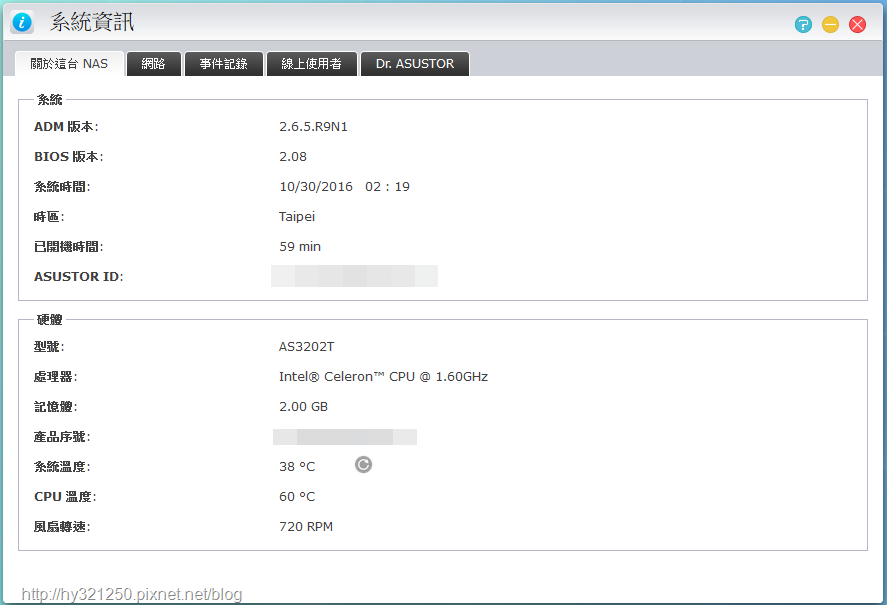
如果想知道目前整台NAS的狀況,透過系統資訊中的Dr.ASUSTOR進行診斷動作,就能知道目前NAS與系統是否有狀況出現。
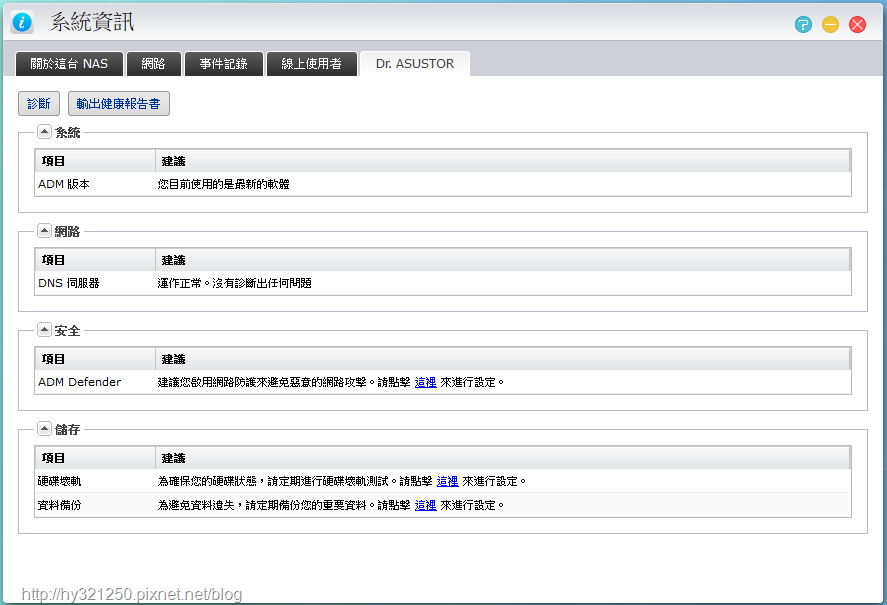
資源監控畫面,可以讓使用者看到AS3202T這台NAS的CPU、記憶體、網路、儲存空間資源即時使用情況。
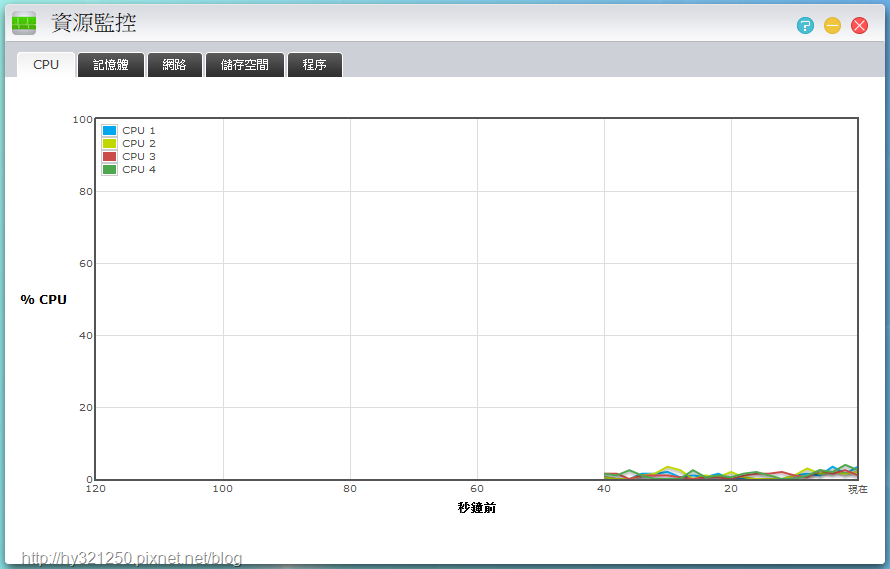
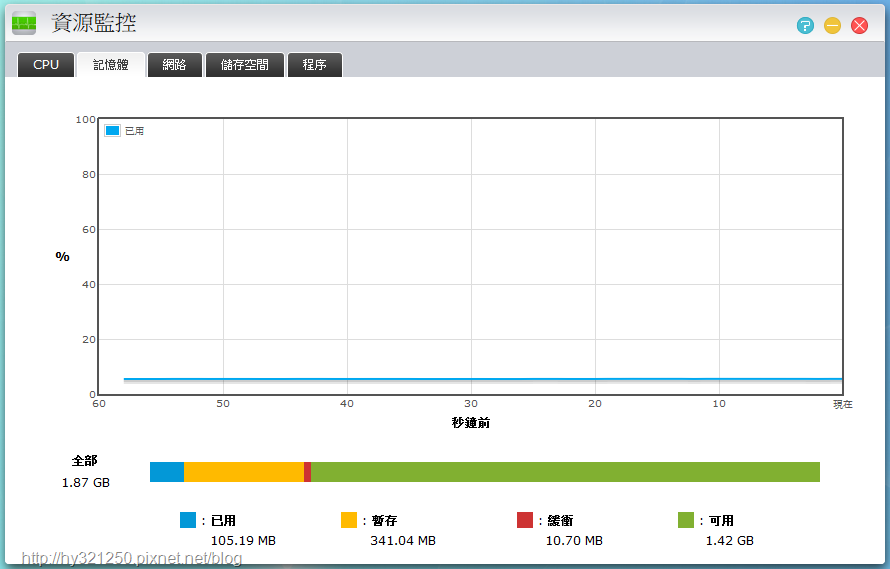
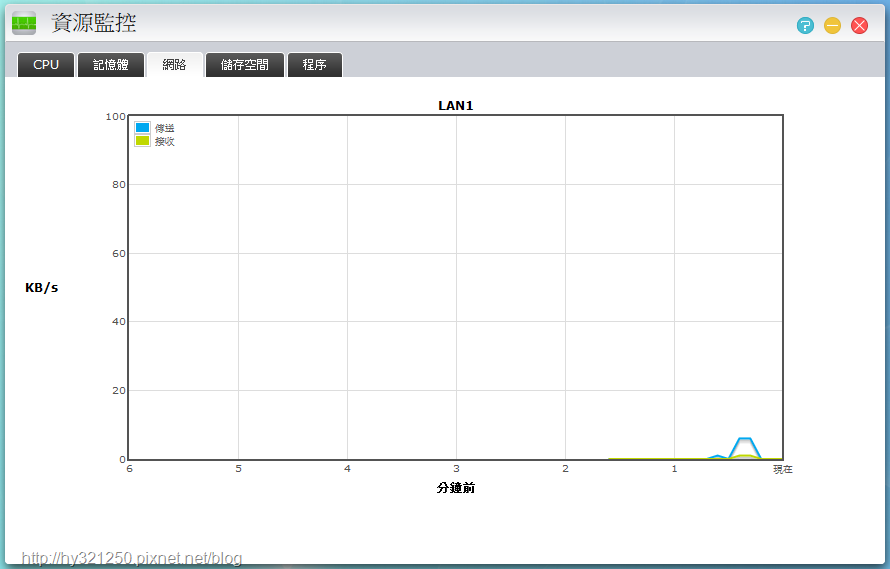
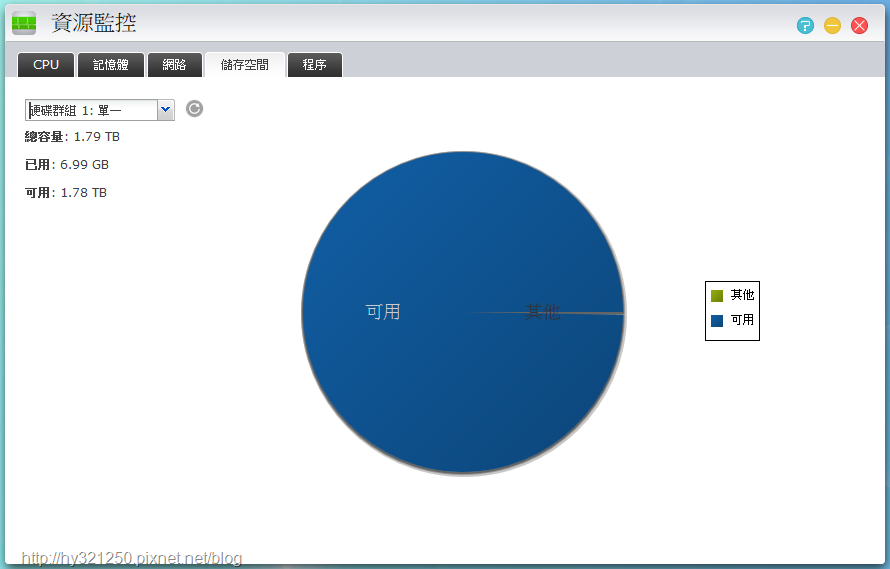
NAS的LED亮度與夜間模式設定、開啟蜂鳴器項目、停用重置按鍵或紅外線接收功能,可以在硬體的系統裡自行選擇設定。
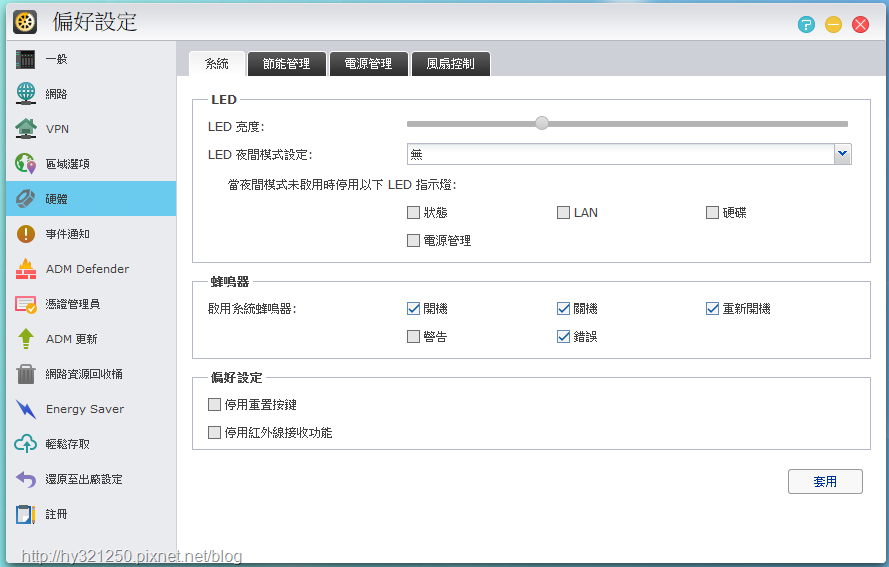
偏好設定裡,除了預設的節電項目,也能讓使用者自行設定。
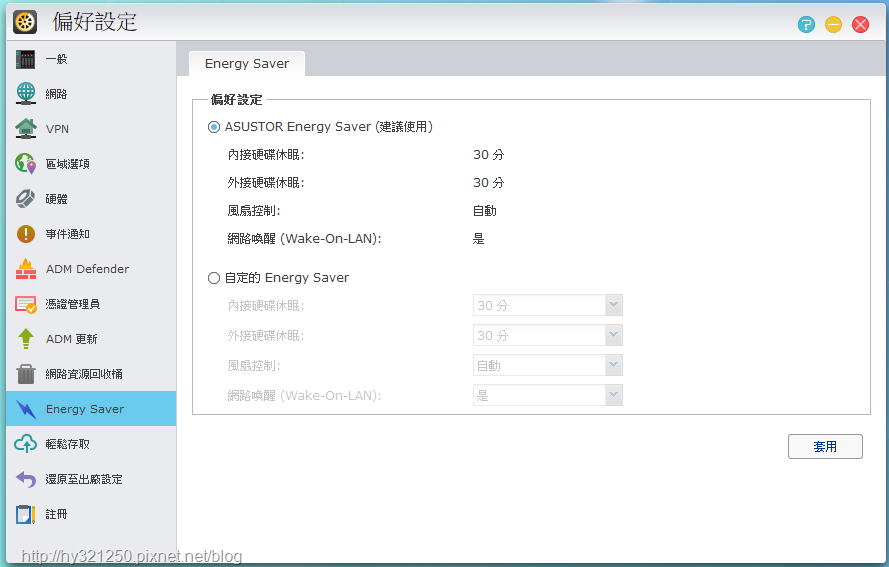
為了能隨時隨地連回家中的AS3202T NAS,使用華芸科技提供的Cloud ID,是最簡單的方式。而Cloud ID設定也很簡單,首先在偏好設定→輕鬆存取的Cloud Connect頁籤畫面中,勾選啟動Cloud Connect。
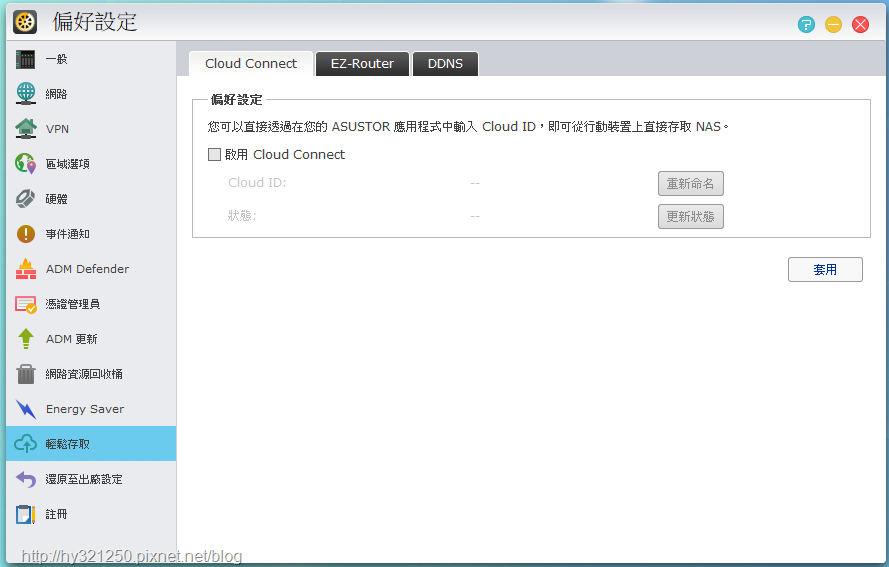
ADM系統的檔案總管,跟使用Windows的檔案總管,沒有太大差異。
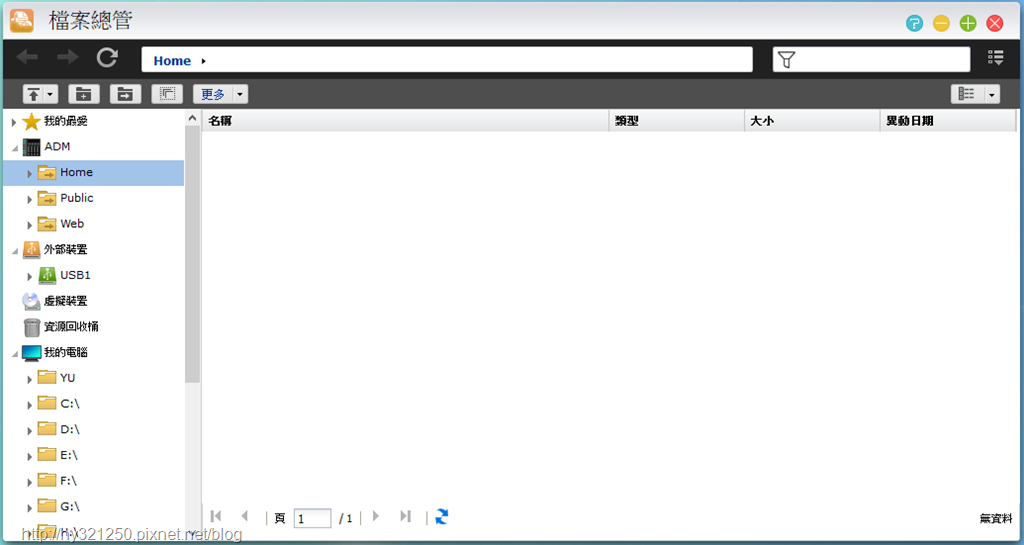
服務功能畫面中,可以針對Windows、Mac OS、FTP伺服器…等項目進行設定。
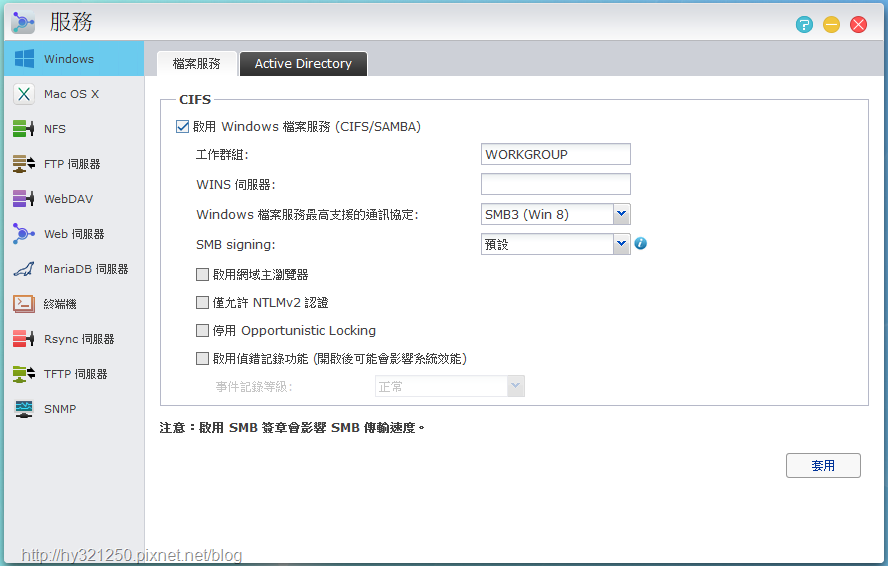
使用者與使用群組,還有共用資料夾的權限,集中在存取控制畫面進行設定。
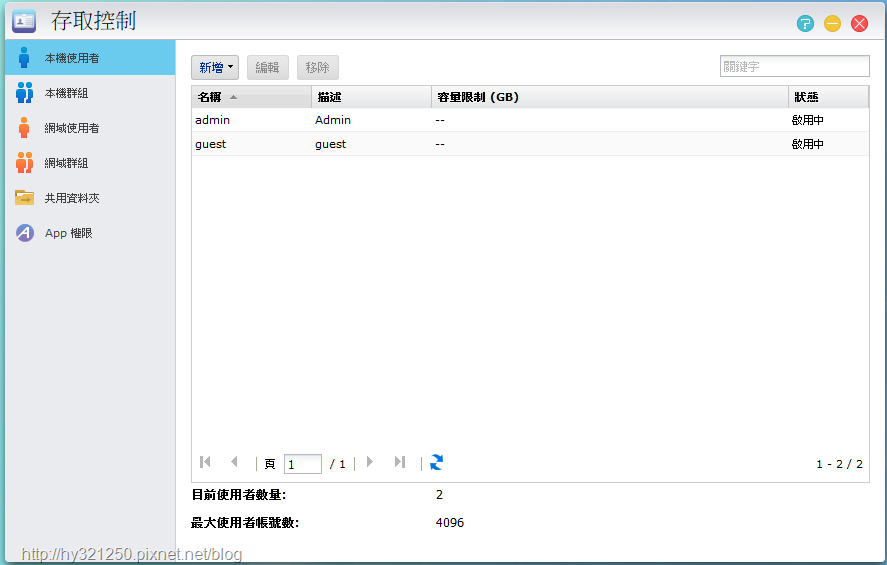
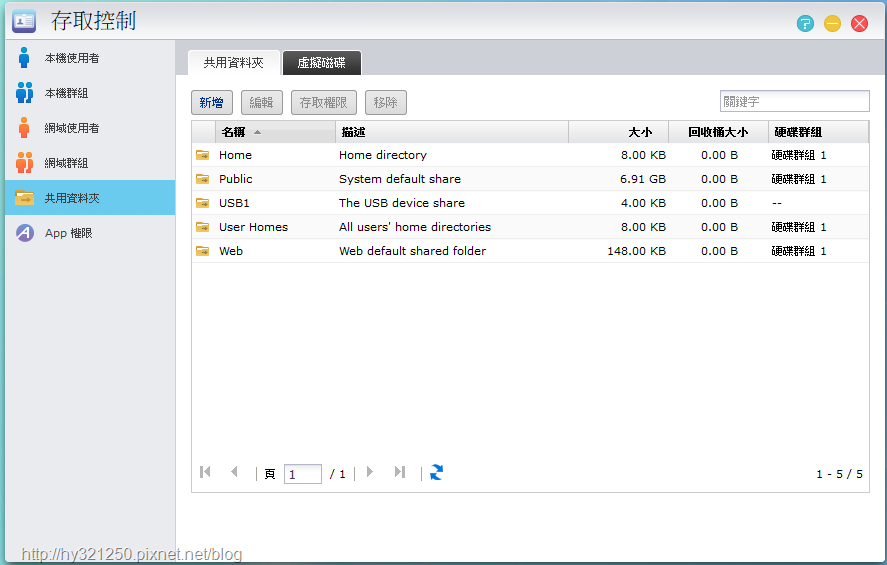
ADM系統由於要減少系統資源使用,因此提供的都是設定或監控NAS必需的功能。因此,如要擴充自己想使用的功能,就要進到App Central裡自行尋找想要的app進行安裝。
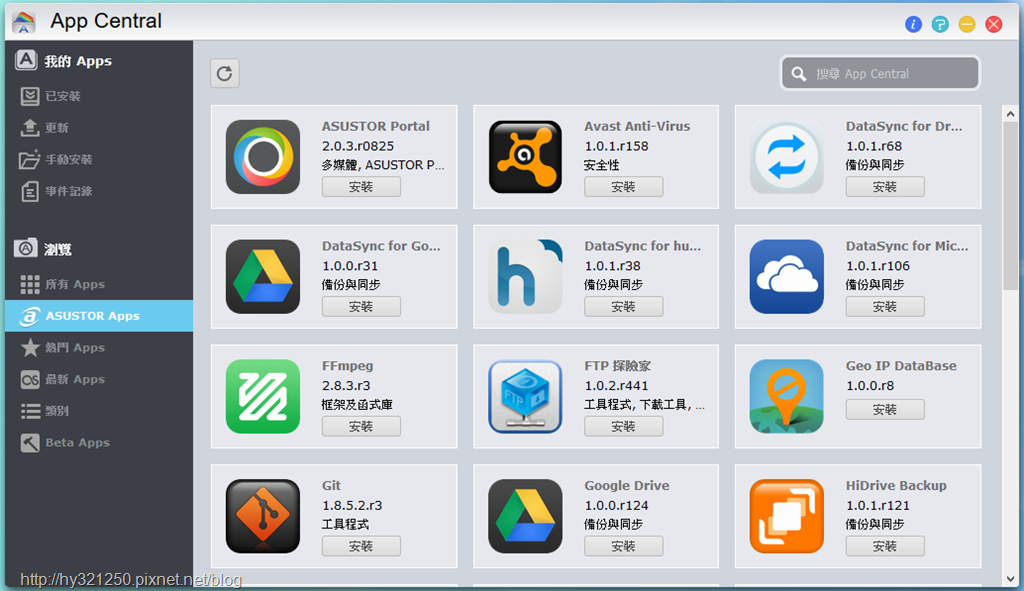
AiMastre app可以讓使用者隨時隨地連回家裡NAS,進行跟ADM系統有關的大多數設定。
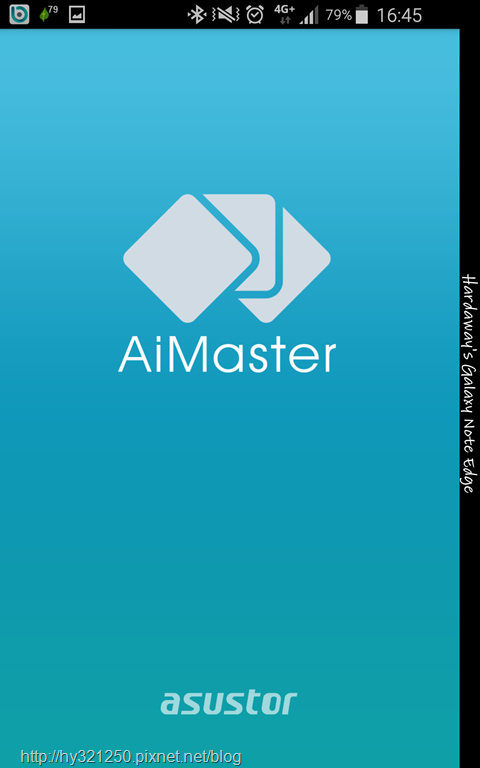
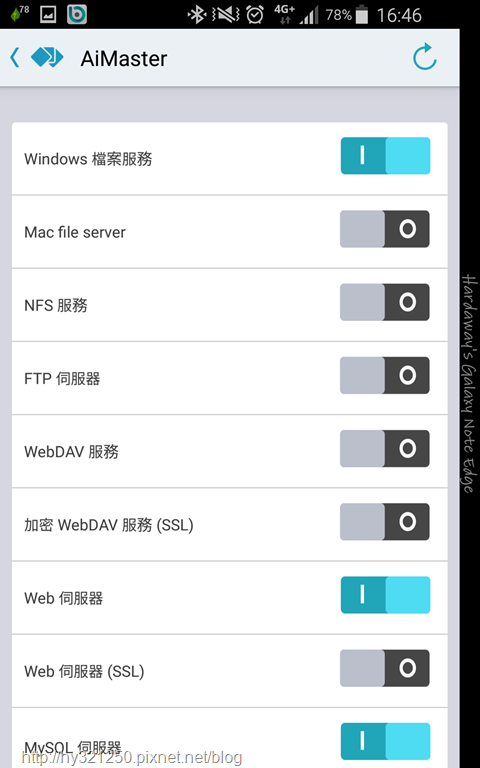
在AiMastre app中,也能進行App Central裡已安裝的app管理,以及安裝新app。
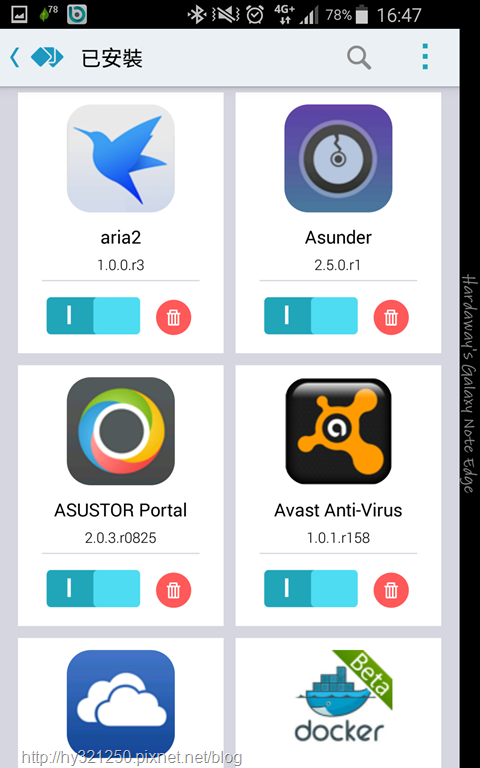
Asustor NAS的系統設定,可以單次匯出,也能設定定期匯出,以便在系統有需要重建時,可以直接匯入之前的設定檔案,回復到最接近的狀況。
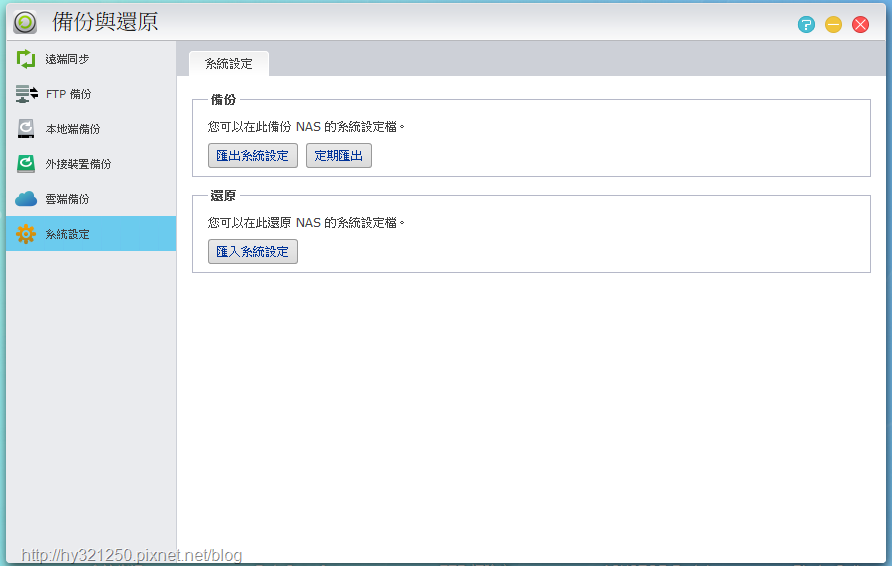
電腦裡的資料要備份或同步到NAS裡,可以安裝Backup Plan軟體來設定備份任務。
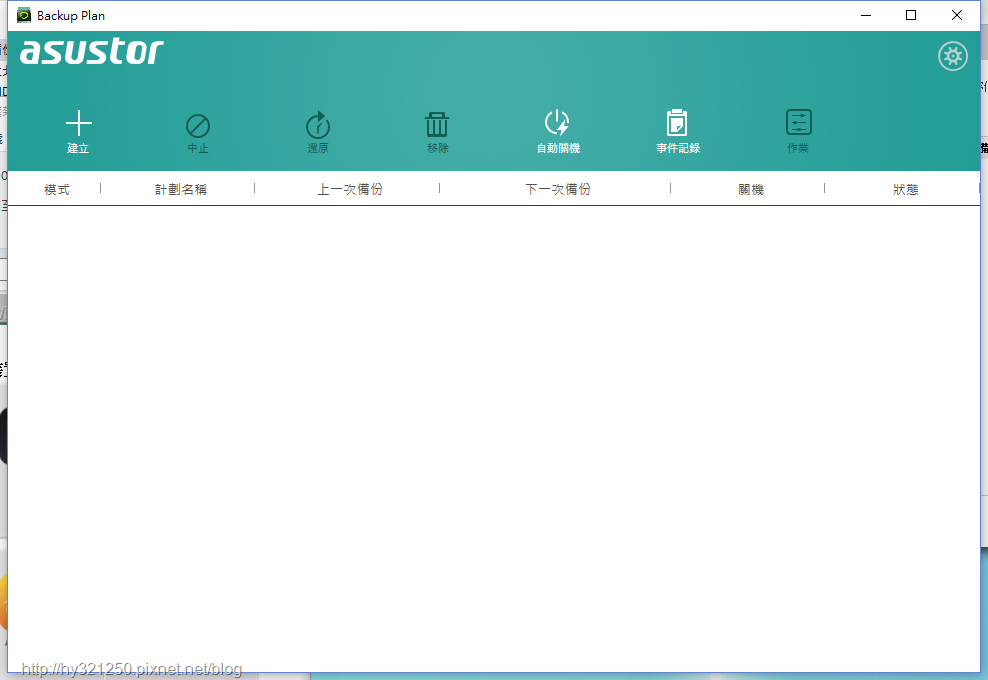
備份方式可以選擇單次備份、同步,或是排程備份。
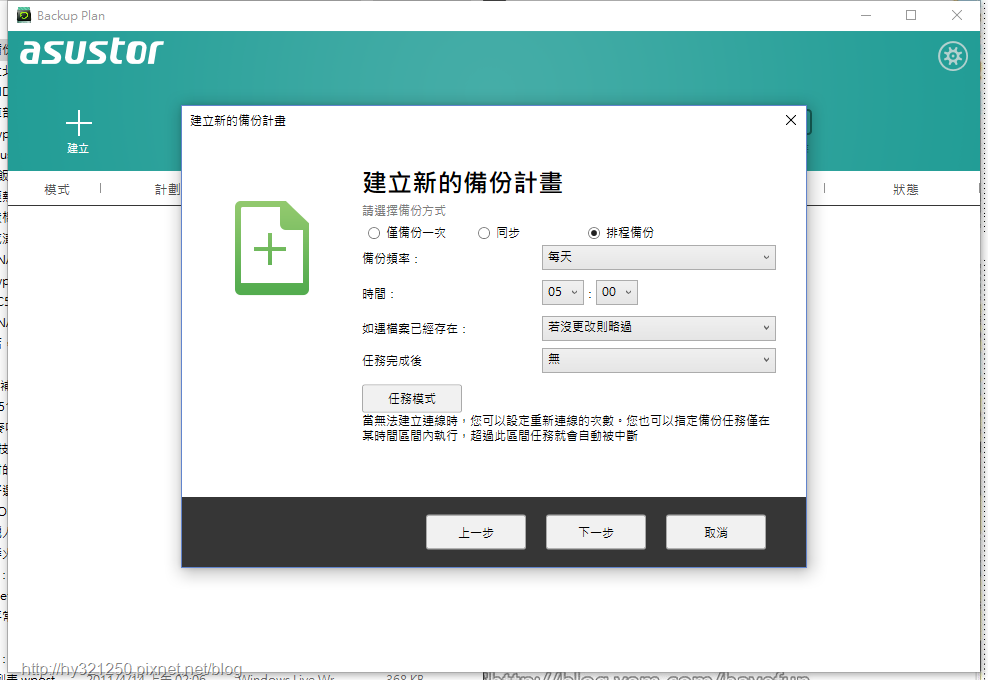
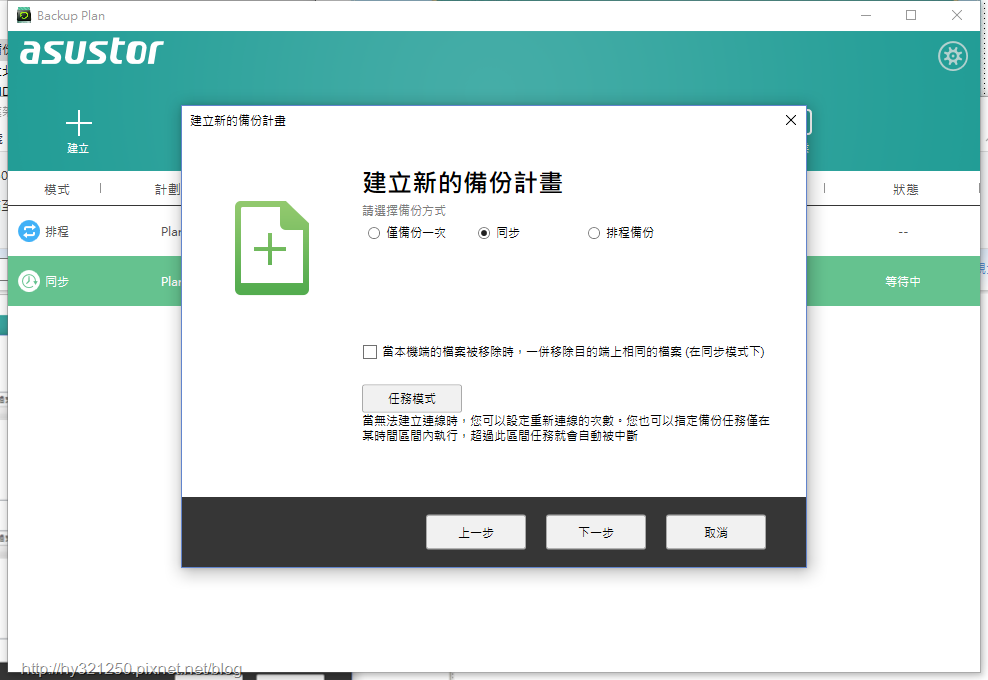
我有使用Microsof的OneDrive雲端空間,而App Central中的DataSync for Microsoft OneDrive APP,就能幫我同步Microsoft OneDrive上資料到NAS裡。
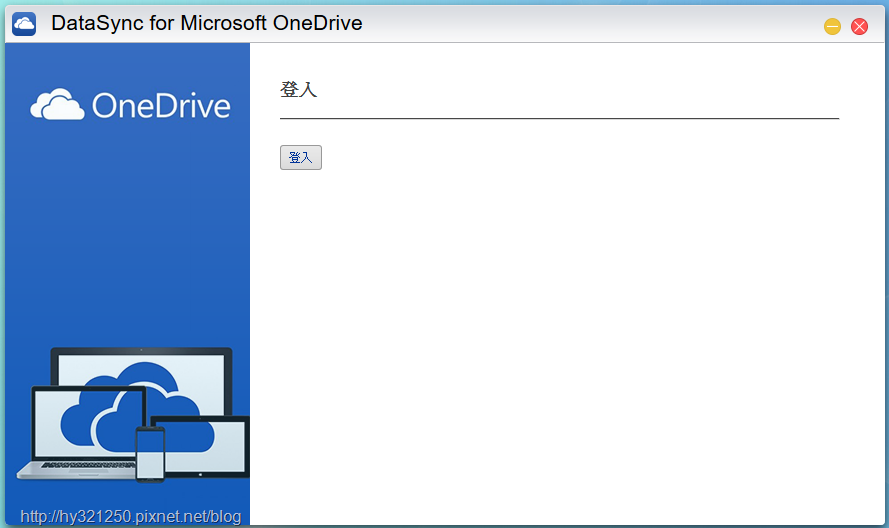
進到DataSync for Microsoft OneDrive APP,登入使用的OneDrive帳號,接著同意APP存取OneDrive的資訊後,可以繼續選擇NAS本地端要同步的資料夾,以及OneDrive上有哪些資料夾要進行同步的動作。
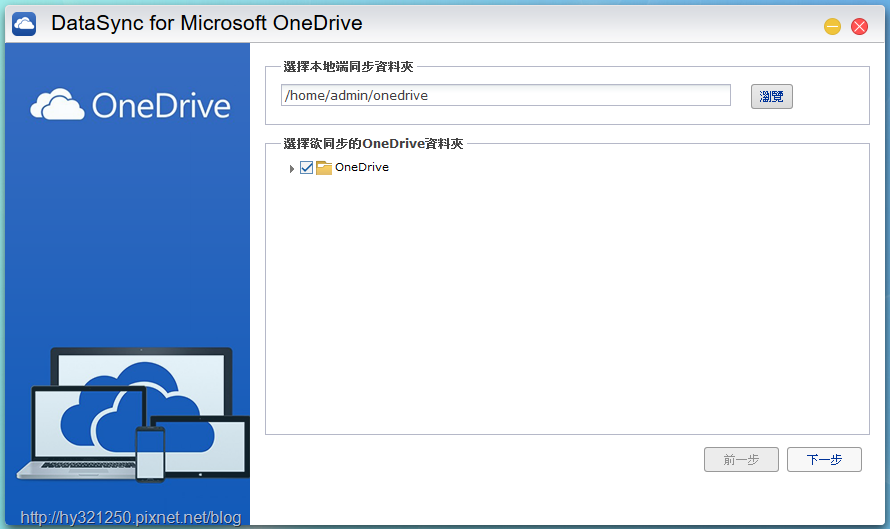
繼續可設定檔案大小上限,或是勾選不要同步的檔案類別。
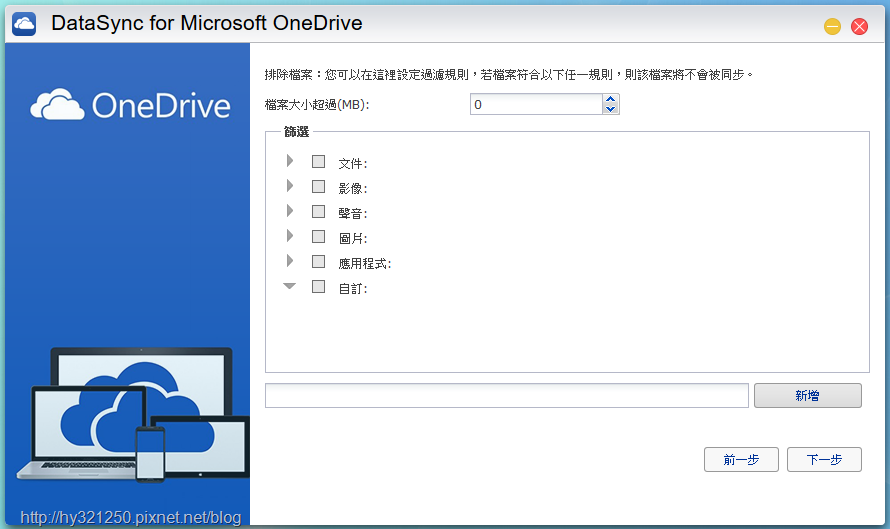
同步時的上下載頻寬使用最大值,還有同步的方式(雙向、OneDrive to NAS、NAS to OneDrive),也能讓使用者自行選擇。
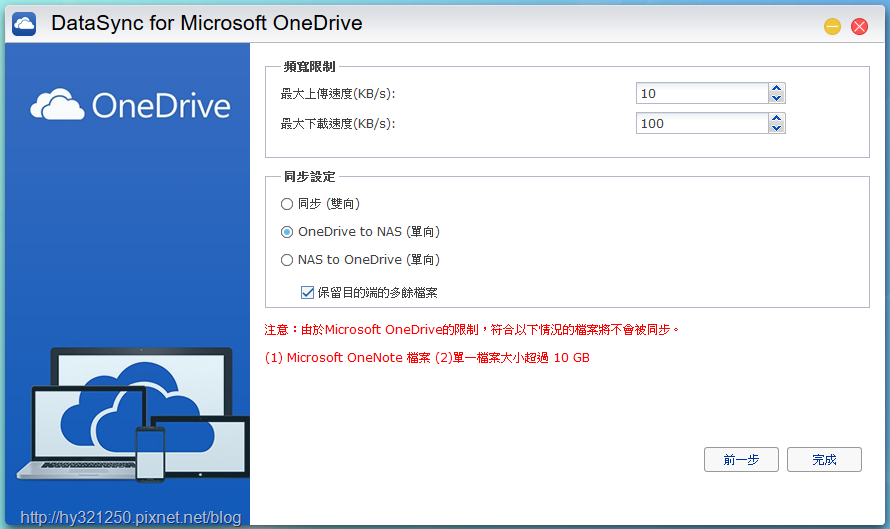
上述項目完成後,Microsoft OneDrive公有雲上的資料開始陸續同步到NAS裡,以後就不必再手動備份OneDrive裡的資料。

有不少人買NAS是在備份資料之外,還要拿來做為農場機,下載自己需要的檔案。而華芸提供的下載軟體,是內建Torrent種子搜尋功能頗強悍的Download Center。
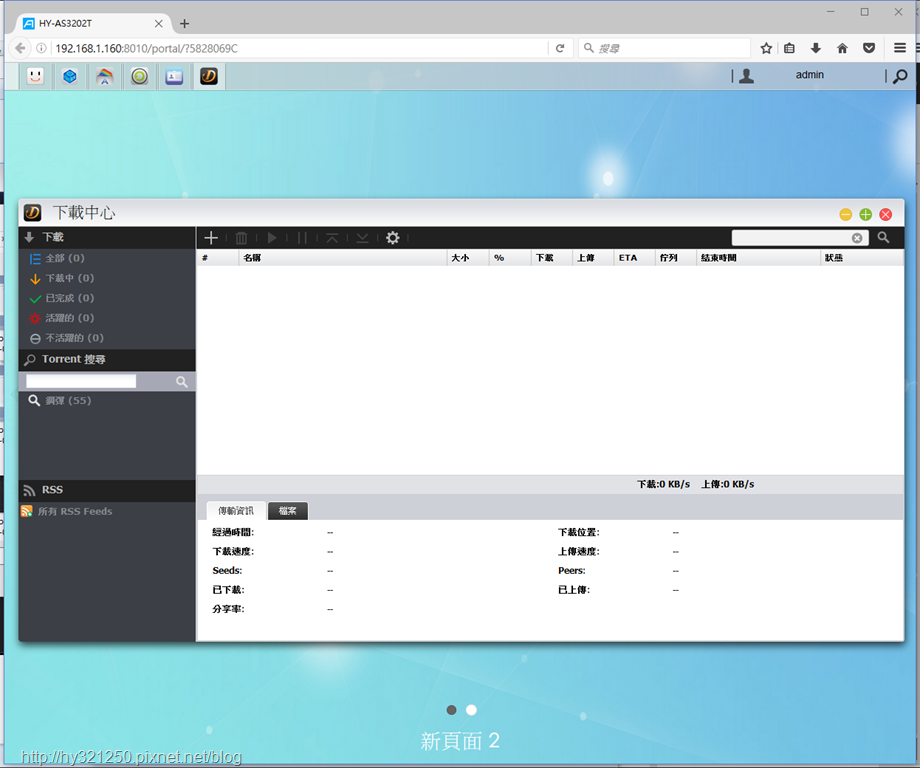
利用Download Center的搜尋功能,輸入關鍵字後,真的就列出一大堆相關可以下載的連結了。
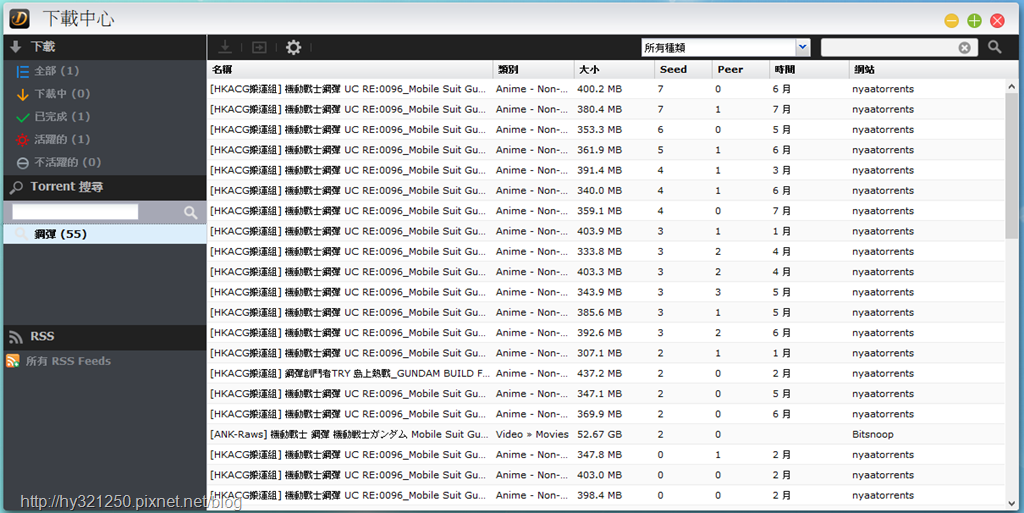
除了在ADM管理系統中使用Download Center,在行動裝置上就可以使用AiDownload app,隨時隨地進行Torrent種子搜尋與下載。

選擇好要下載的連結後,在app上一樣可以查看這個連結下載情況,並且也可以查看已經完成下載的連結資訊。
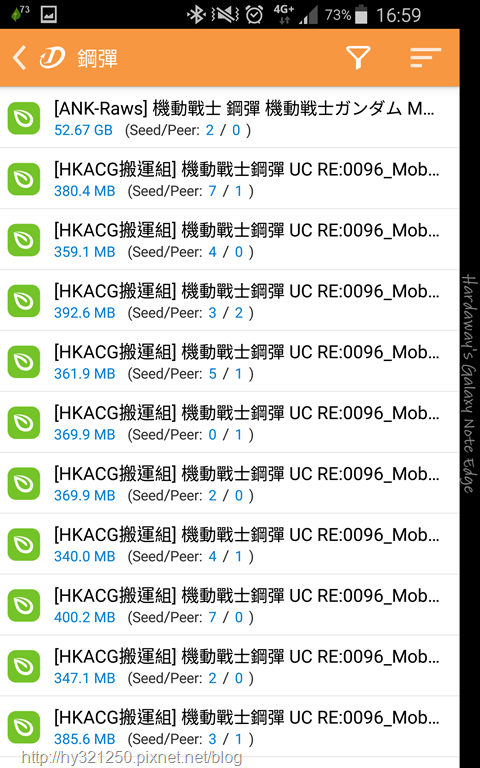
ADM體驗區旁邊,展示了華芸科技部分入門、進階種、中小企業使用與專業級機架式NAS機種。

"background-image: none; padding-top: 0px; padding-left: 0px; margin: 0px; display: inline; padding-right: 0px; border-width: 0px;" title="DSC07195" src="

?v=1480462221" alt="DSC07195" width="640" height="360" border="0" /></a>
超值入門2Bay NAS產品的AS1002T NAS,以及超值入門4Bay NAS產品的AS1004T NAS。

屬於進階機種,可擴充最大8GB記憶體,提供雙1000M Gigabit網路連接埠的4Bay NAS產品AS6204T NAS,以及8Bay NAS產品AS6208T NAS。

]
屬於華碩集團的華芸科技,雖然在企業商用專業機種上,主要是跟集團內其他公司合作,以達到資源互相整合與有效運用目的。但這天在現場,還是有展示這台最大支援120TB總容量,提供4個1000M Gigabit網路連接埠的機架式NAS產品AS6212RD。

Surveillance Center體驗區這裡,搭配現場展示AS7010T NAS與購買攝影機授權(預設2支攝影機免費),最高可同時監控到64支攝影機,讓購買者可用最少的預算,建置自己想要的監控環境。

多媒體體驗區這裡,現場是搭配AS7004T NAS,而且與其它NAS不同的地方,就是華芸科技有HDMI埠輸出的機型,只要在ADM管理系統安裝好ASUSTOR Portal這個軟體,然後接上HDMI線,搭配選購的遙控器或AiRemote app就能進行操作。另外,如果接上USB鍵盤、滑鼠的話,可以透過連覽器進行線上文件編輯,這時華芸的NAS也能搖身一變成為一台簡易型的電腦了。
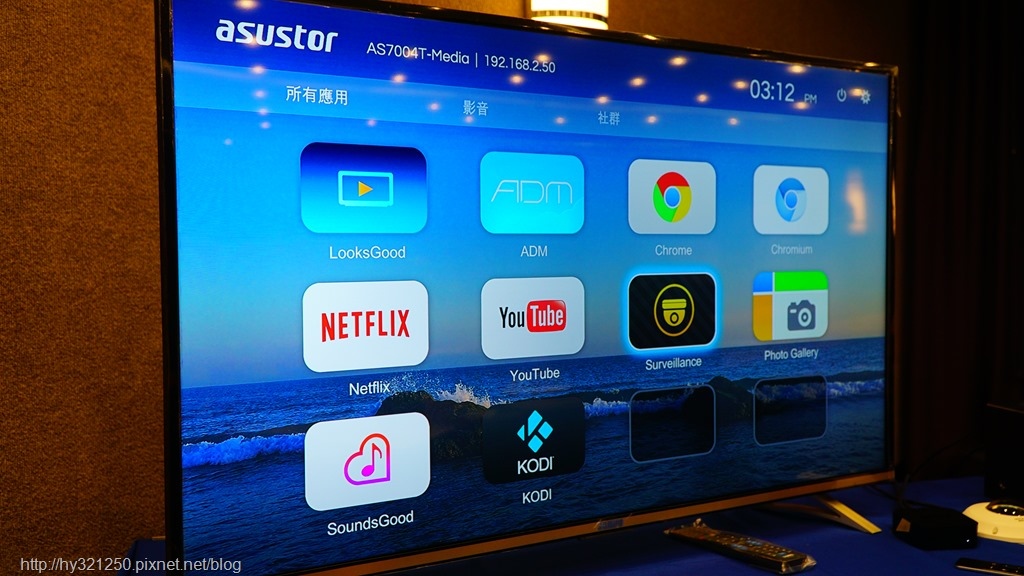

紅外線遙控器、USB鍵盤與滑鼠都是操作ASUSTOR Portal的方式之一。但我覺得最方便的,還是在行動裝置上安裝AiRemote app來進行操作。
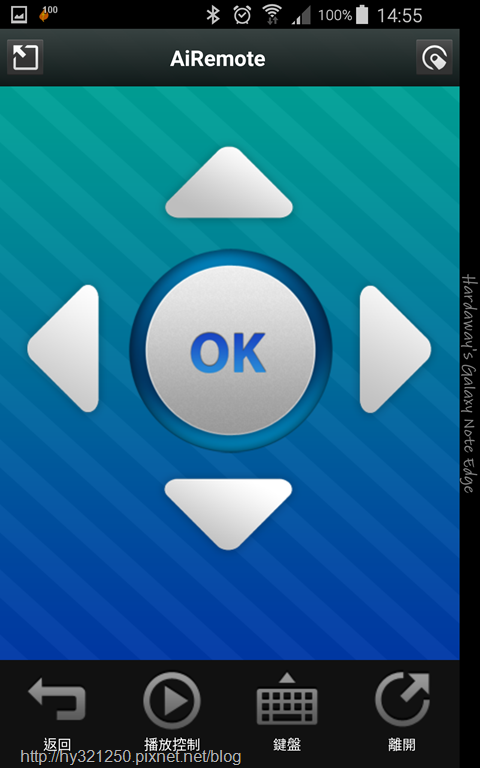
AiRemote app提供的操作方式還蠻多元的,如果在沒使用USB鍵盤與滑鼠的情況下,我自己覺得它或許會比紅外線遙控器還更好使用。
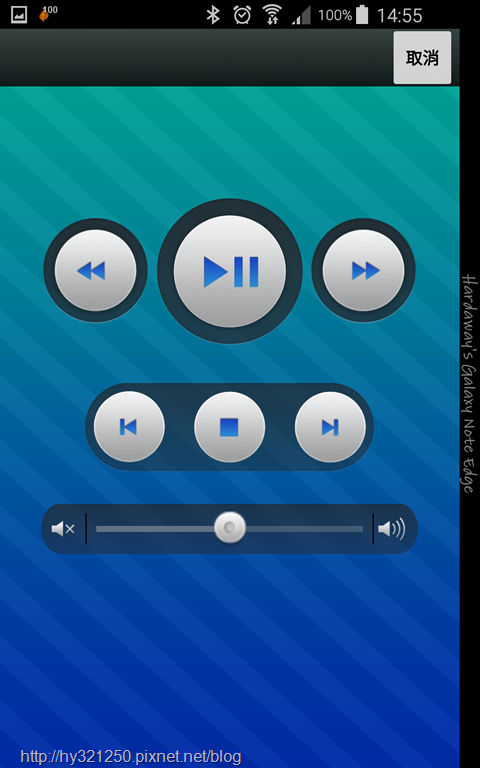
Media Cast這是讓我覺得蠻神奇的軟體,因為搭配ASUSTOR Portal在安裝好之後,它不會出現在ADM管理系統的桌面上,而且還會讓我行動裝置上的youtube app出現可以投放到大螢幕的選項,真的是無法理解它使用的原理。
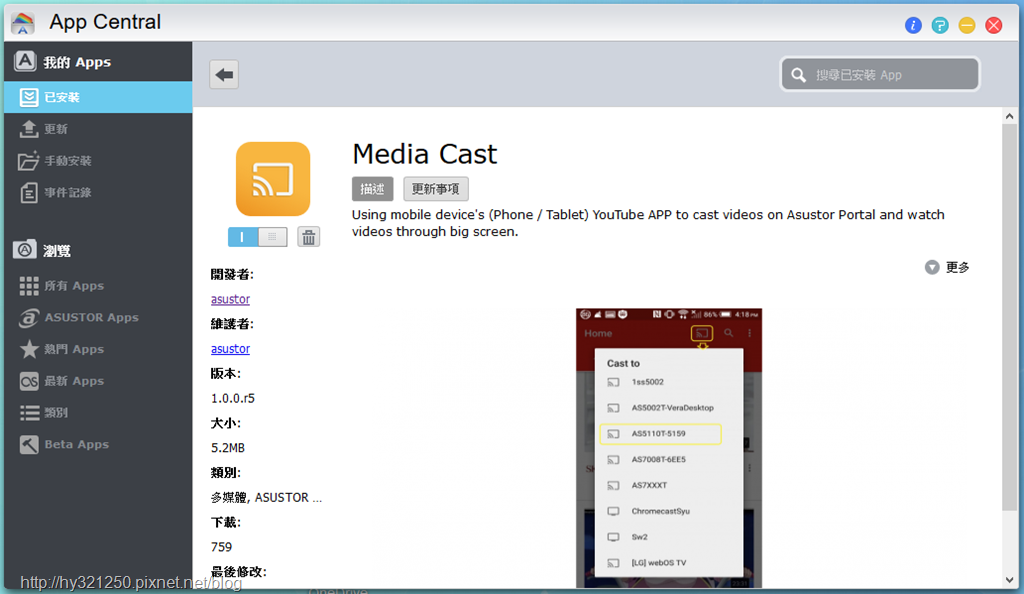
抱著半信半疑的態度,在ADM管理系統安裝好Media Cast後,回頭點開自己手機上的youtube app,還真的出現可以投放到大螢幕的代表圖像,我只能說:「傑克,這真的太神奇了」!
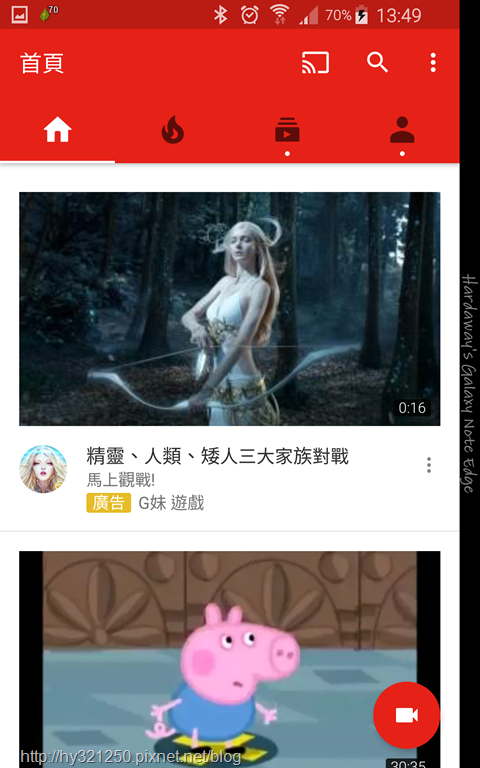
LooksGood是透過瀏覽器,直接線上串流觀看在AS3202T NAS的影片(須安裝VLC網頁套件),並能選擇多國語言字幕與不同聲道,享受多國原音重現。而LooksGood主畫面有三大選項,分別是需要在NAS插上相容電視棒的電視錄影、多媒體總管與多媒體轉檔。
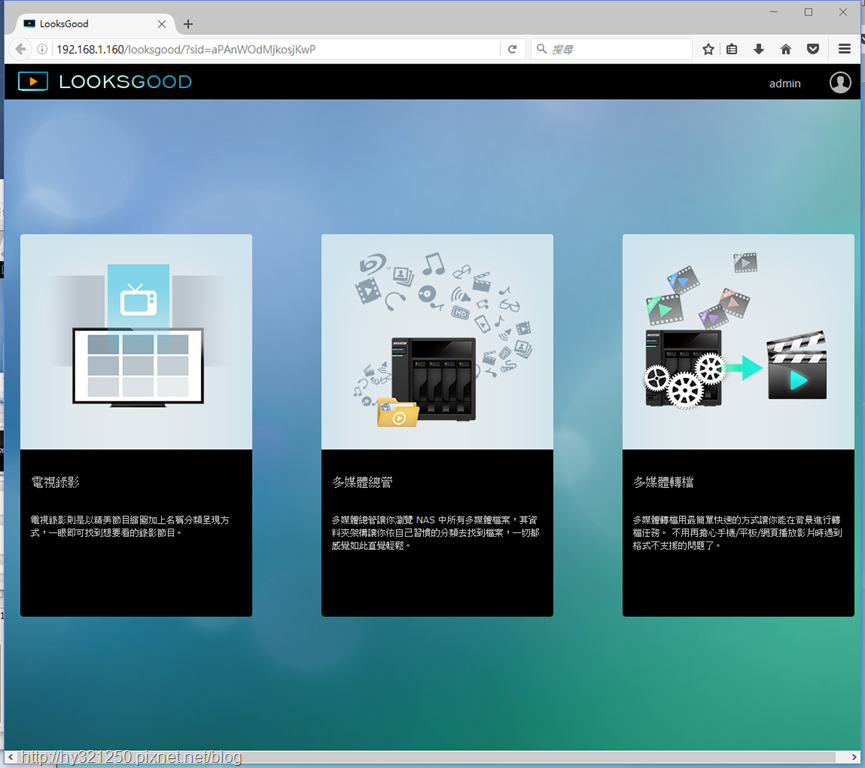
在進行多媒體影片轉檔時,可以選擇轉檔的解析度。
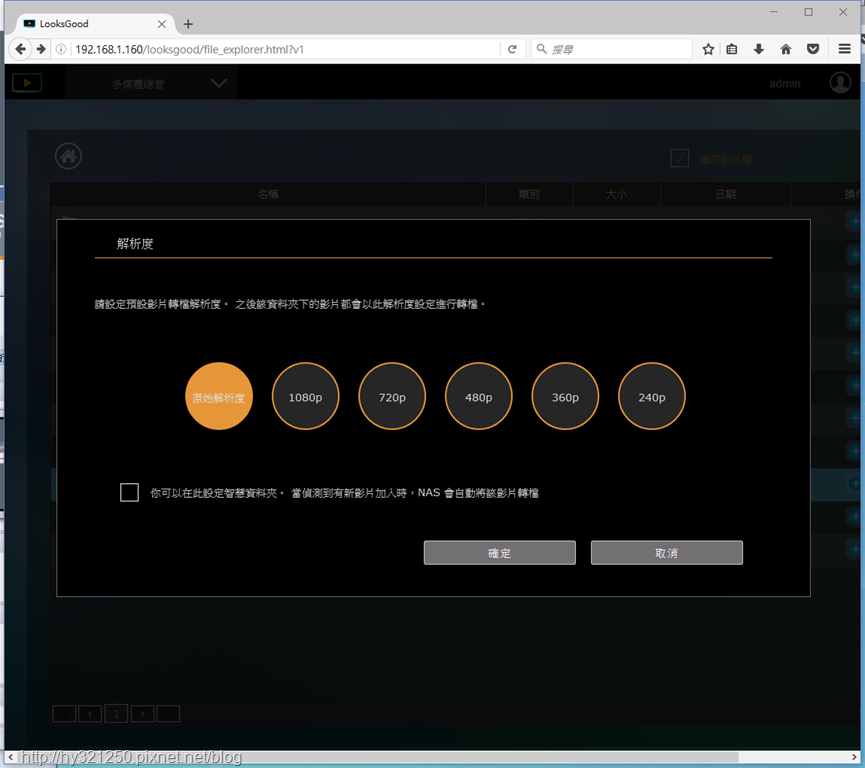
轉檔完成的影片在撥放時,使用者可依當時的網路環境,選擇最合適撥放的解析度,讓影片可以流暢地進行撥放,讓使用者愉快觀看影片。
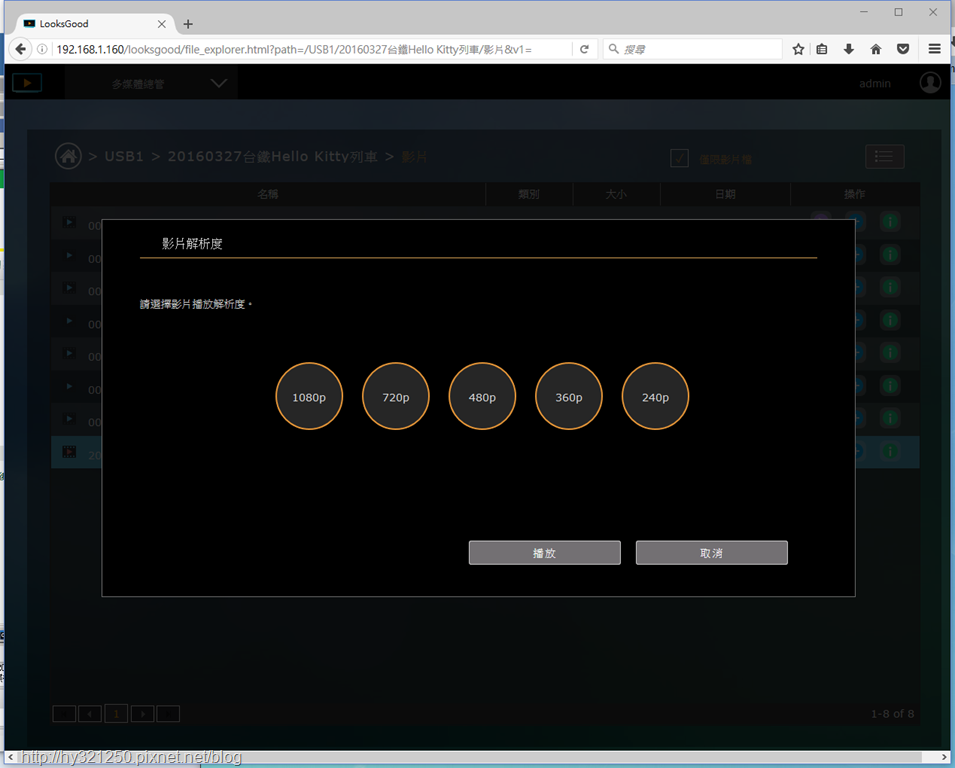
如果出門在外,如果想要在行動裝置上觀看家裡NAS已經轉檔好的多媒體檔案,就使用AiVideos app。
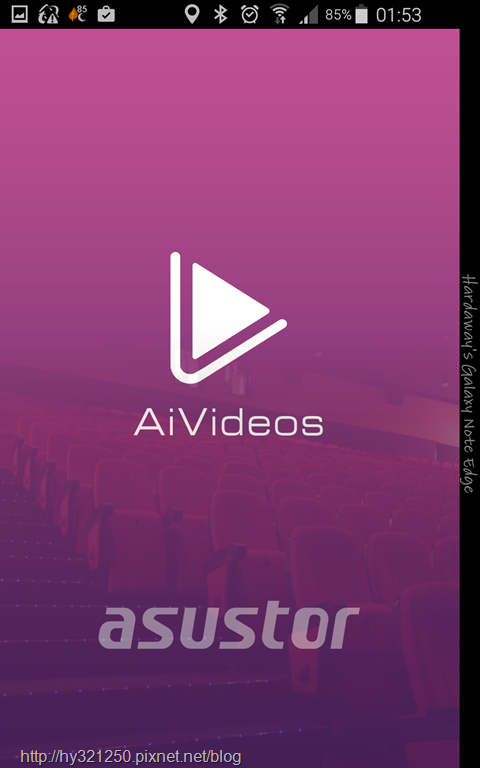
當選擇好要撥放的檔案,可以查看檔案的資訊,也可以選擇串流撥放的解析度,或是下載這個檔案後再觀看。
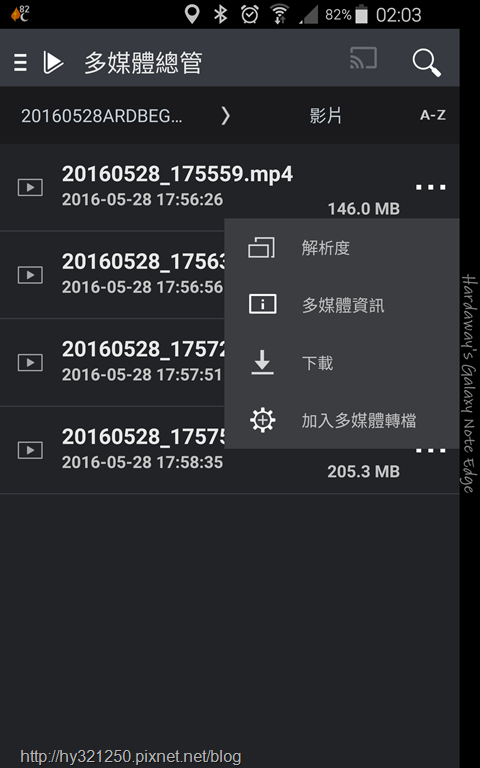
SoundsGood可直接撥放儲存在AS3202T NAS裡的音樂,並可依照演唱者、專輯、資料夾與最近新增,來管理和快速找到自己想要聆聽音樂,然後進行撥放。
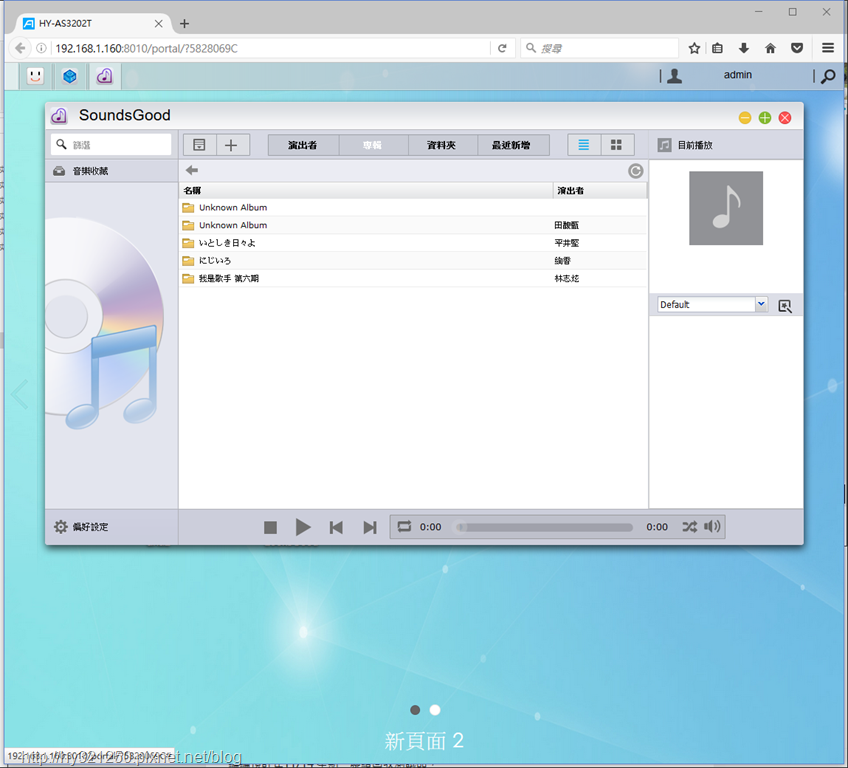
當找到自己要聽的音樂後,按滑鼠右鍵可以查看包括音樂類型、檔案大小、編碼格式、位元率、取樣頻率與儲存路徑等資訊的標籤內容。
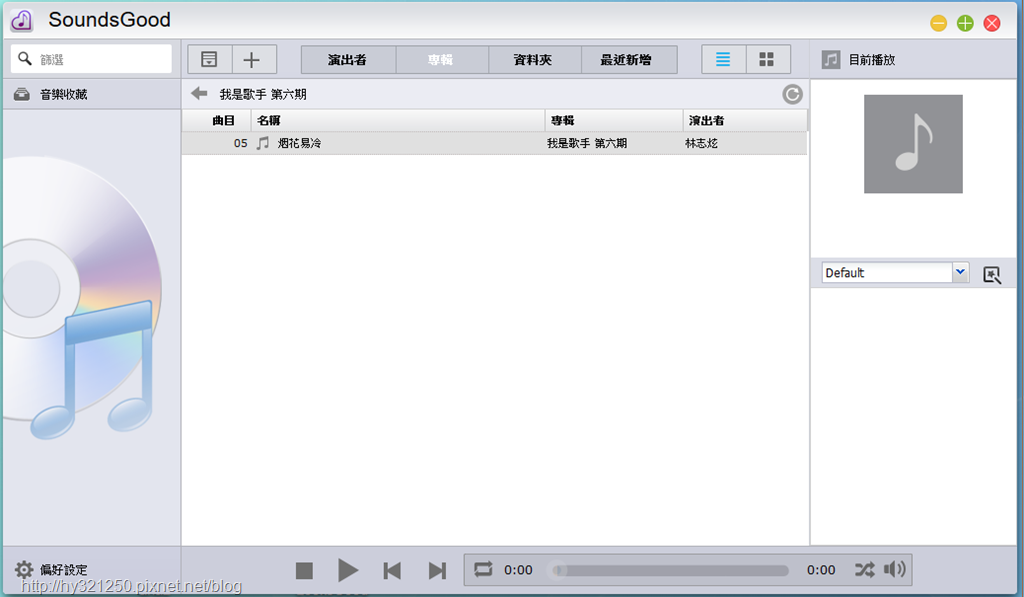
管理音樂收藏的ID3標籤,SoundsGood也可以直接進行編輯,就不需要再額外找軟體來編輯管理了。
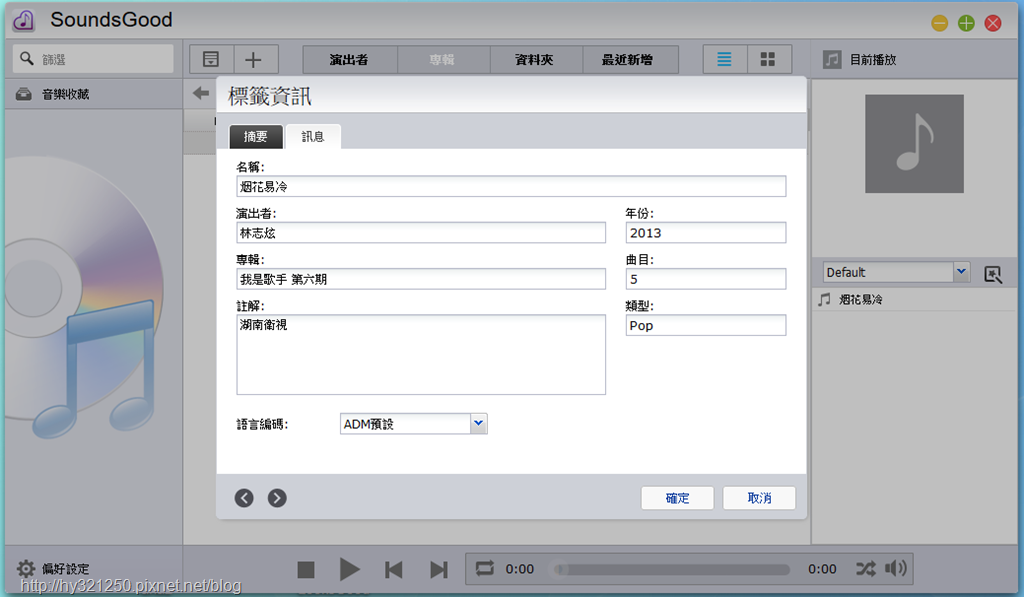
出門在外,要在行動裝置上聽家裡NAS裡的音樂,就使用可以串流或離線本機播放的AiMusic app。當連接上家裡NAS後,利用類別或搜尋功能找到想聽的音樂,就可以加入撥放列表進行撥放了。另外,如果沒有特別想聽的音樂,使用派對模式隨機撥放,增加聆聽時的樂趣也不錯!
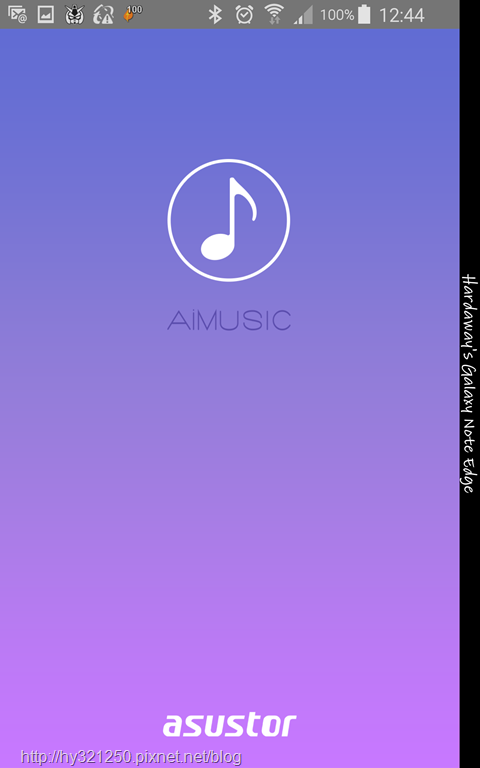

華芸科技在這場體驗會中也邀請硬碟大廠Seagate共襄盛舉,展示自家的各式硬碟產品。
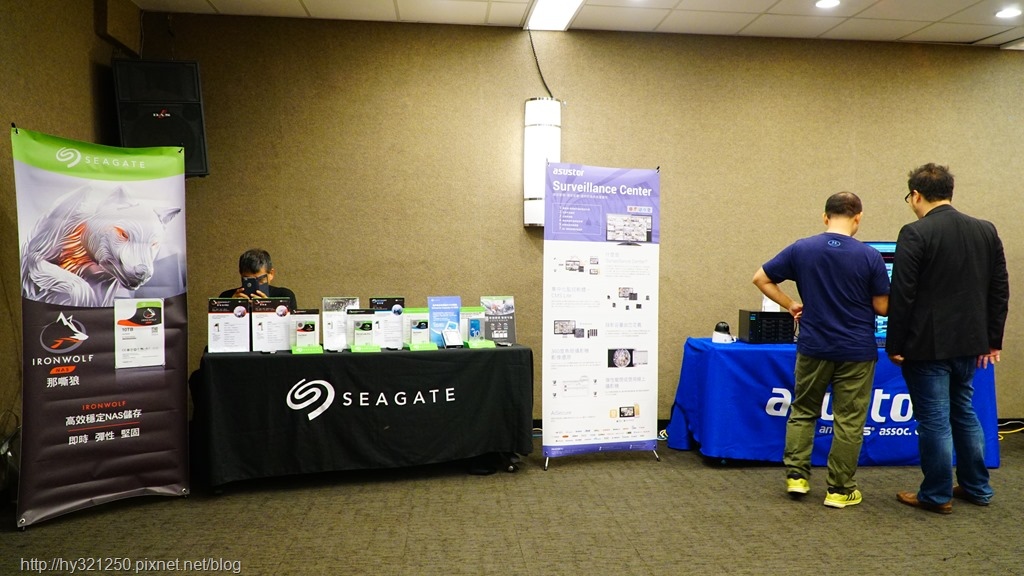
攤位上展示了那嘶狼 Ironwolf NAS專用硬碟、新梭魚Barracuda Pro硬碟、監控鷹Skyhawk硬碟與Enterprise Capacity企業級硬碟。


在這四類硬碟中,我最注意的,就是那嘶狼Ironwolf NAS專用硬碟了。其中,Ironwolf系列我有測試過型號ST2000VN004這顆2TB容量硬碟,效能部分有比先前型號再往上提升10~15%(請參考:
。而現場SG拿的Ironwolf Pro 10TB NAS專用硬碟,也是目前各家有推出NAS硬碟廠商中,唯一有10TB容量的型號,可見Seagate在硬碟技術有其領先地位。另外,除了Ironwolf系列NAS專用硬碟,Seagate還將推出更進階的Ironwolf Pro系列NAS專用硬碟,其耐用性與效能部分肯定更上一層樓!<br />[img]http://pic.pimg.tw/hy321250/1480462270-2027568580.jpg)

體驗會正式開始後,在美麗的主持人開場後,先由華芸科技人員介紹自家NAS產品、ADM管理系統與實用功能介紹。

第一位華芸科技人員,分享的是自家部分NAS產品與功能介紹。

華芸NAS在全球相關媒體測試與展覽中,截至目前已獲得兩百多個獎項。

華芸AS-6210T 10Bay NAS。

華芸AS-6208T 8Bay NAS。

華芸AS-6204T 4Bay NAS。

華芸AS-3204T 4Bay NAS。

華芸AS-3102T 2Bay NAS。

華芸AS-1002T 2Bay NAS。

效能、超速、值得信賴與極簡設計,是華芸NAS值得消費者選購使用的4大理由。

在美國SmallNetBuilder評測中,華芸2Bay NAS硬碟組Raid 1,以及4Bay NAS硬碟組Raid 5,最後在該組效能測試中均獲得冠軍。



華芸全系列NAS都提供三年保固,也比其它NAS提供的保固時間來得長。

華芸的NAS是在台灣製造,過去三年來的平均故障率低於0.5%。

全系列華芸NAS都支援無縫系統升級與轉移,只要將舊華芸NAS上硬碟拆下裝到新的華芸NAS上,就會自動進行轉移流程,完成後就能正常使用。

不管是電腦、行動裝置、其它NAS與公有雲,都能跟華芸NAS進行雙向備份,或是以任務模式進行備份。

透過行動裝置使用AiMaster App,也可以為華芸NAS進行初始設定。

ADM管理系統,使用圖形化介面,可自建功能捷徑,而且一鍵點擊就能開啟所有功能。

透過LED閃爍與系統提醒鳴聲,使用者就可以很快找到華芸NAS所在位置。

華芸NAS提供最多輸出配備,而且在6/7系列NAS上內建S/PDIF高保真度音訊輸出連接孔,這是領先其它NAS廠商的功能。

華芸NAS全面支援真4K撥放與Kodi。

華芸NAS目前也是全球唯一可以提供Hi-Res(11.2Mhz)高解析音質輸出的NAS產品。

可省電95%,系統喚醒也只要1.5秒的系統睡眠模式,華芸科技也是領先其它NAS廠商使用在自家NAS產品上。


業界唯一的LED夜間模式,讓使用者不會因NAS LED燈光而影響睡眠。
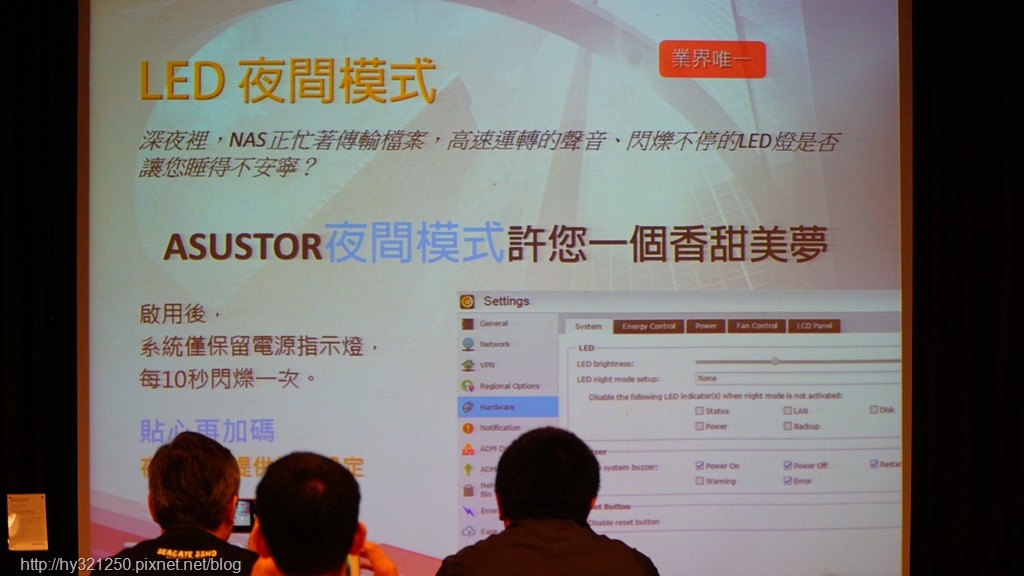
LooksGood程式內建Hyper-Transcoding極速轉碼技術,搭配Intel CPU,轉檔可節省最少10倍的時間。

監控系統安裝,只要簡單五步驟即可完成。

攝影機授權部分,華芸提供免費四路攝影機授權,比其它NAS廠商多兩路。另外,透過HDMI輸出,使用者可以直接在電視上觀看監控畫面。

第二位華芸科技人員,分享的是ADM 3.0管理系統。

ADM 3.0提供三種桌面圖示排列配置方式,而且會根據螢幕解析度自動進行最適合的配置,同時也對4K螢幕進行優化動作。

使用者可將資料夾或檔案拖拉到桌面建立捷徑,並且可將多個app或捷徑聚合成一個功能性群組,做為單一入口。

ADM桌面小工具,可以讓使用者即時監控硬體資源。

常用的app可以放在登入畫面,免去繁複的登入步驟。而可自訂內容的系統公告區,對公司行號使用者來說,也能做為公司的電子佈告欄。

透過防火牆與ADM Defender,可以避免NAS來自網際網路的惡意攻擊。

ADM提供VPN安全連線,並支援業界常用的標準網路協定,可即時檢視VPN伺服器上的連線,並將任何可疑連線立即斷線。

透過憑證管理員,當匯入有效憑證後,並啟動SSL連線,客戶端與NAS間所有通訊數據都會自動加密,能防止有心人透過網路側錄方式竊取或竄改資料。

App的密碼鎖,在使用前需輸入正確的密碼才可使用App,也降低行動裝置遺失後,可能會被人透過上面的app來存取NAS裡資料的可能性。
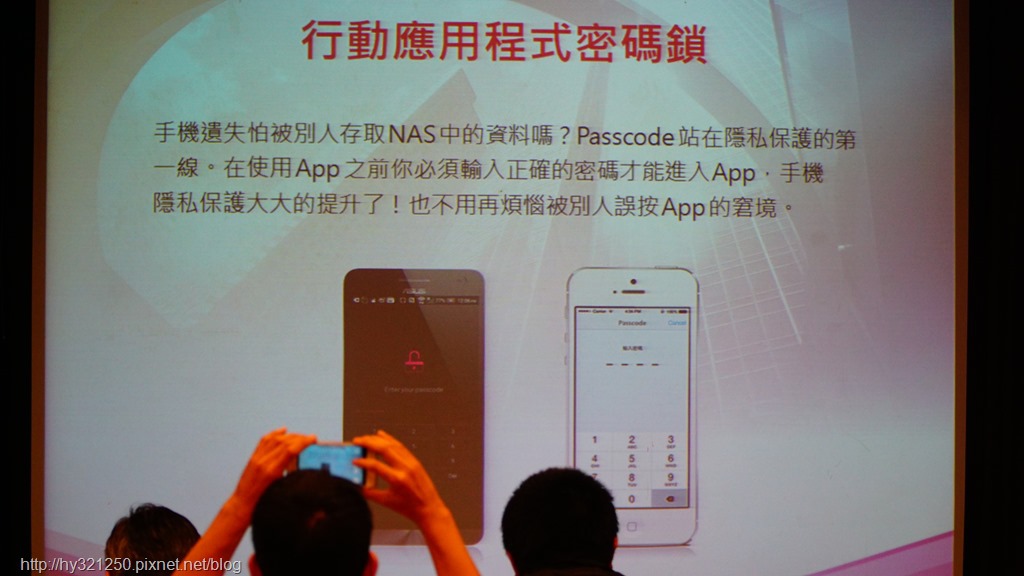
ADM的帳號可獨立建置,公司行號使用者也可跟既有的Windows AD整合使用,並以共用資料夾為單位支援Windows ACL。此外,針對不同使用者也可各自設定儲存空間額度,以及app使用權限。

ADM帳密搭配手機驗證碼的兩步驟驗證,讓NAS的帳號隱私與資料安全更有保障。

AES-256共用資料夾加密與病毒防護,能確保NAS裡的資料安全。

透過MyArchive立即卸載與隨插即用特性,讓使用者可以輕鬆達成機密資料的離線備份。

第三位華芸科技人員,分享的是華芸NAS的多媒體與監控功能。

在ADM管理系統安裝好ASUSTOR Portal軟體,將華芸NAS與電視透過HDMI線連接,普通電視馬上搖身變成智慧電視。
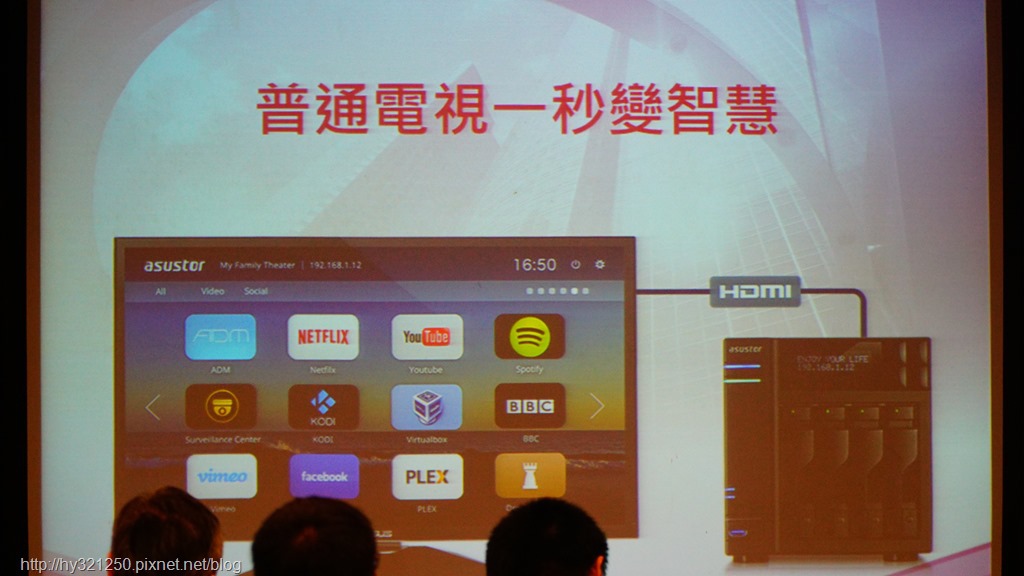
LooksGood 2.0程式,可以讓使用者管理所有存放在NAS裡的各式影片,並透過串流方式在瀏覽器中觀看高清影片。

現場也示範,在瀏覽器中觀看NAS裡的影片,真的相當順暢。


透過Media Cast程式,可以簡單地降行動裝置上觀看的Youtube影片同步在電視上播放。

SoundsGood 2.0可讓使用者將NAS裡的音樂串流到電腦或行動裝置,讓NAS變成個人的音樂中心。


Photo Gallery 2.0,讓使用者有效率集中管理所有照片,並可輕鬆進行展示與快速進行分享。

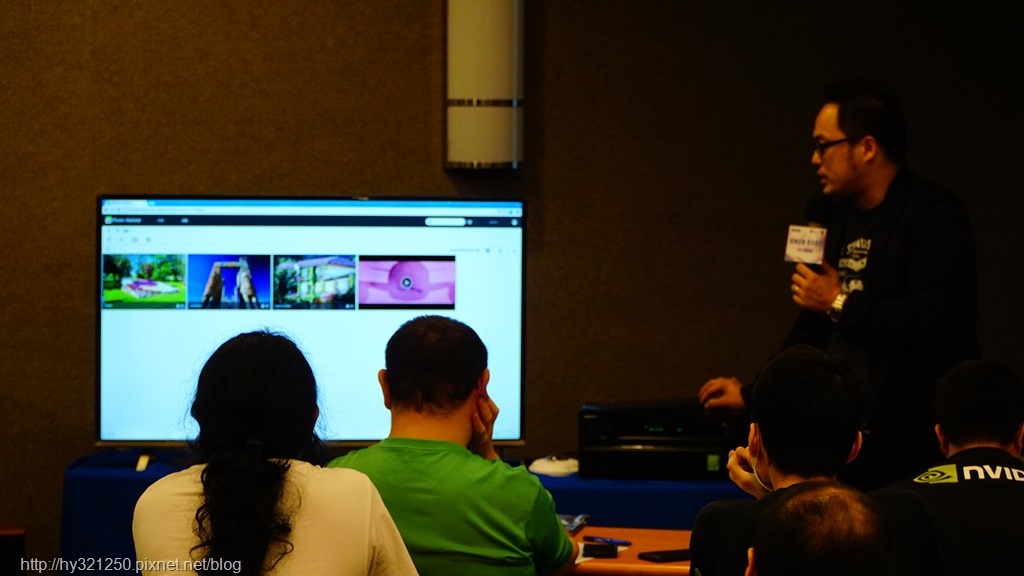
華芸是全球第一家支援HDMI本地播放功能NAS廠商,並支援跨平台監控。另外,華芸NAS最高可監控64路攝影機。此外,華芸NAS提供免費4路攝影機授權,也比其它競爭對手來得多。


CMS Lite監控軟體,讓監控人員可以有效率地集中管理最多128支IP攝影機,以及分佈在不同地點,最多可到32台的華芸NVR。

透過獨家將錄影檔排程備份到MyArchive硬碟的冷備份解決方案,可以達到NAS無限擴充容量的目的。

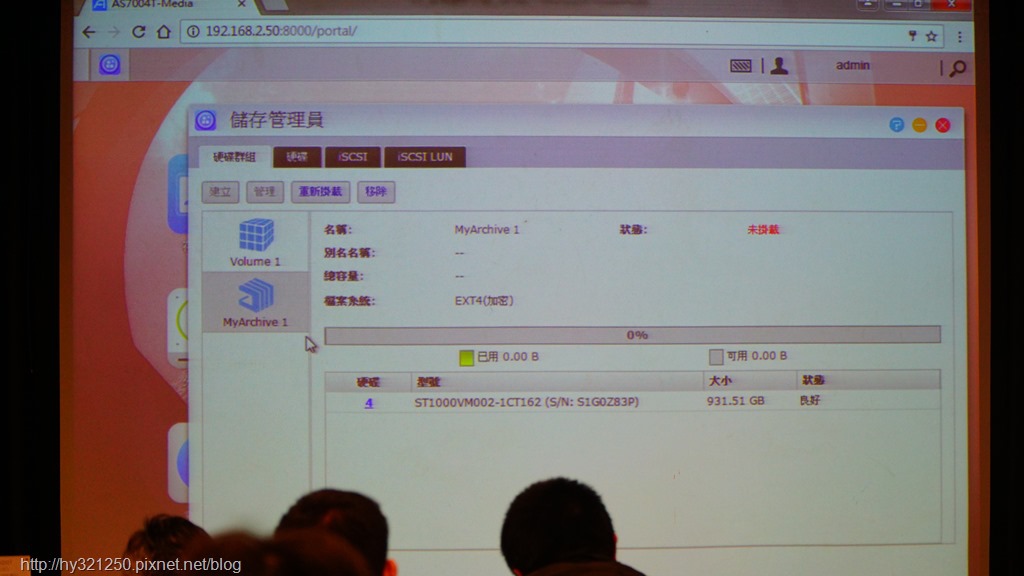
Surveillance Center的軟體影像還原功能,能支援將360度魚眼攝影機影像還原。

Surveillance Center的攝影機開關功能,可讓使用者隨時關閉或開啟攝影機,達到最大的使用彈性。
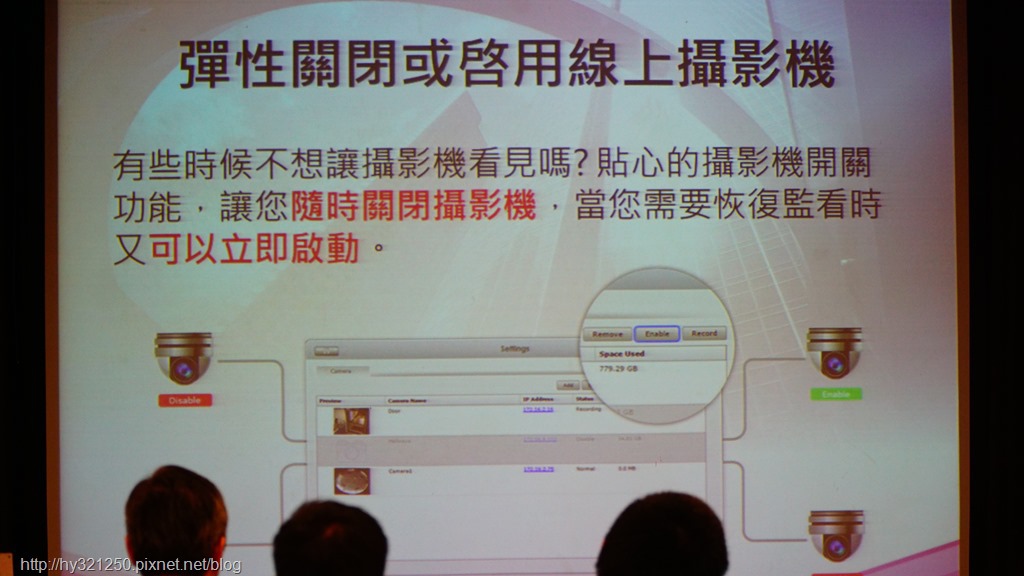
快速往前30秒與到帶回放10秒兩個控制鍵,讓使用者可以更方便找尋錄影檔案。

新增的錄影檔匯出至NAS本機資料夾功能,也同時優化了匯出時的速度。

不同型號華芸NAS可同時監控攝影機數量有所不同,最高可同時監控64路攝影機。

行動裝置使用的AiSercure app,提供了直覺的時間軸回放介面,讓使用者能輕鬆查看任何時段的影像。



在華芸的工作人員分享結束後,Seagate的代表,也就是大名鼎鼎的硬碟博土,要來分享Seagate硬碟資訊與未來規劃。

博土說明,Seagate不只是硬式磁碟機廠商,其實針對企業用戶也有提供SSD產品,所以有業界最完整的產品線。

當SSD出現後,多年前許多人就說硬碟已死,但時至今日,傳統的旋轉式硬式磁碟機還是最可靠,也是最經濟的資料載體。

根據統計,到了2020年人類創造的數位資料量,會有44ZB之多,而儲存裝置可以儲存的資料量則為9.9ZB。

個人創作、普及的行動裝置與Big Data,是推動儲存容量成長的動力。

不管是哪種有裝硬碟的3C設備,未來的儲存容量只會往上增加。

連網裝置,會驅動儲存容量的成長。

到2020年,磁碟技術在儲存容量、磁錄密度與效能這三部分,都會有更進一步的發展。

目前Seagate各系列硬碟,已經都有提供業界最高10TB容量型號。
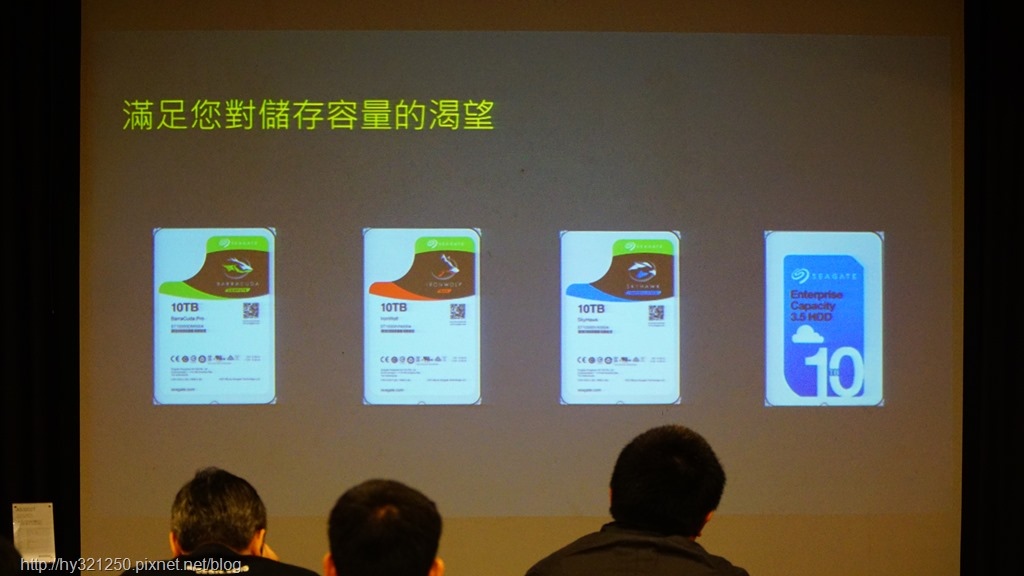
未來硬碟裝填氦氣是必須選擇情況下,硬碟外殼也會從壓鑄工法,改成技術層次更高的鍛造工法,以確保裝填在裡面的氦氣不會漏出。


根據統計,中小企業的NAS平均有20位使用者,需要的儲存容量平均是8.5TB。

堅固耐用、韌體效能與硬體配備,使選擇NAS硬碟的三要點。

Seagate的那嘶狼Ironwolf NAS專用硬碟,適合家庭或小型工作室的NAS使用,而那嘶狼Ironwolf Pro NAS專用硬碟,適合企業級的NAS使用。


會有旋轉震動RV(Rotational Vibration)的成因,包括硬碟運轉時本身產生、機箱或系統產生,以及外來的影響。


不同等級硬碟的預先補償RV偏移,也會有所不同。

能確保硬碟磁頭正確定位的旋轉震動預補償(RVFF),Seagate的企業級硬碟都會內建此功能。


這場體驗會在結束之前,留了一段時間讓參加的大大可以提問問題。而華芸科技這裡,也由業務副總親自進行回覆。


期待的抽獎時間到了,不過還是只能看著幸運獲獎的大大上台領獎。

參加這場體驗會,最棒的部分,就是有機會跟華芸科技與Seagate原廠工作人員詢問問題與進行交流。


這場體驗會成功結束了。

最後,參加這場體驗會,透過原廠人員介紹,以及實際簡單的實機體驗,讓我對平常比較少接觸到的華芸科技NAS,有了比較多的認識。而我自己的感覺,華芸科技的NAS產品與ADM管理系統,跟我認定的另外三大NAS品牌相比,其實真的在伯仲之間!但或許是之前在宣傳這部分比較沒有著力,因此讓大家對華芸的NAS產品比較不熟悉,希望華芸科技以後能多舉辦類似活動,讓更多人有機會接觸,了解華芸NAS產品的特性與優點。










